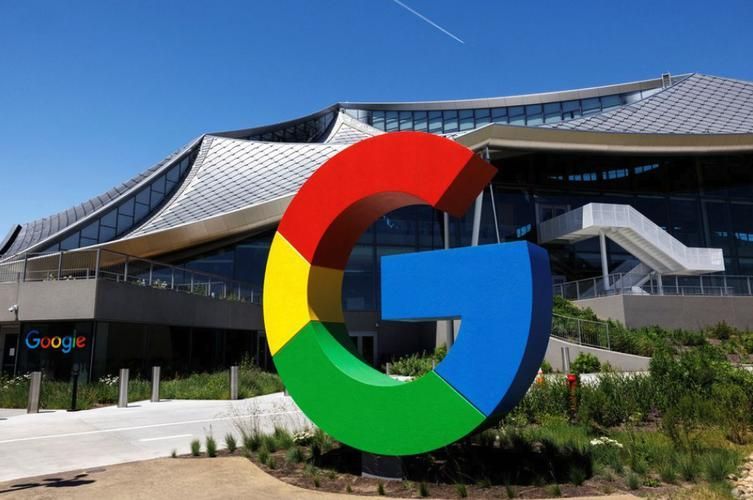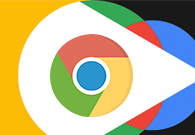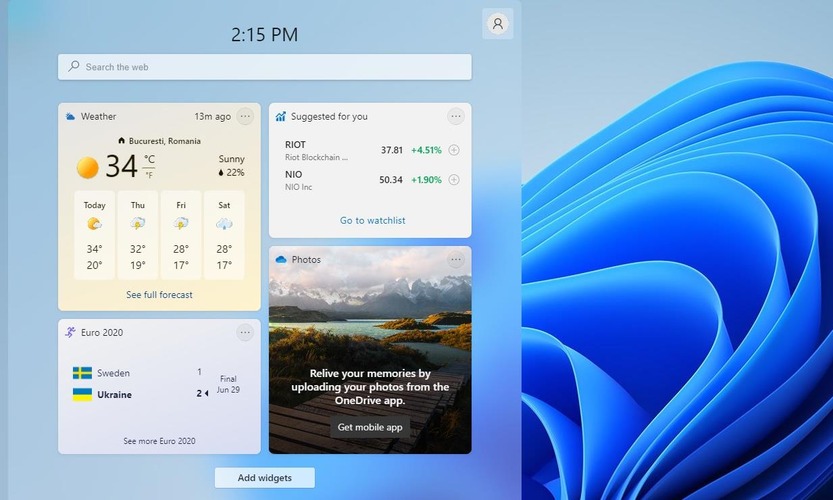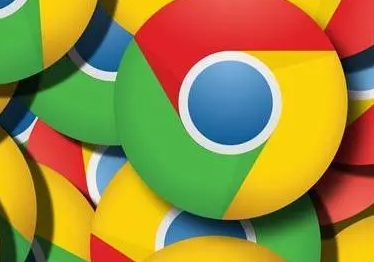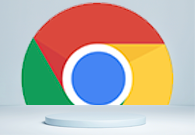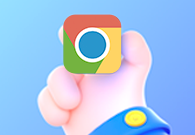谷歌浏览器缩放比例怎么设置?我们在使用浏览器浏览网页的时候,可以根据自己的需求调整页面字体大小,谷歌浏览器是一款功能十分强大的浏览器,不少用户在使用这款浏览器访问网页的时候,发现不少页面字体很小,那么如何调整谷歌浏览器的缩放比例呢。下面小编就给大家带来谷歌浏览器设置缩放比例步骤一览,有需要的朋友赶紧来看看了解一下吧。
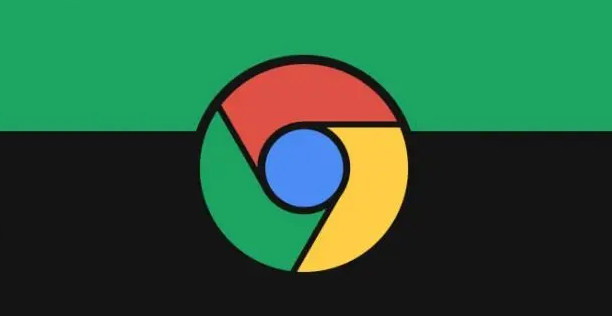
1、双击打开谷歌浏览器,当前是正常比例的效果(如图所示)。

2、方法1.在界面右上方点击如图所示的三个点图标后,在“缩放”栏点击加号或者减号图标,就可以进行调整了,如图所示是调整为50%的效果(如图所示)。
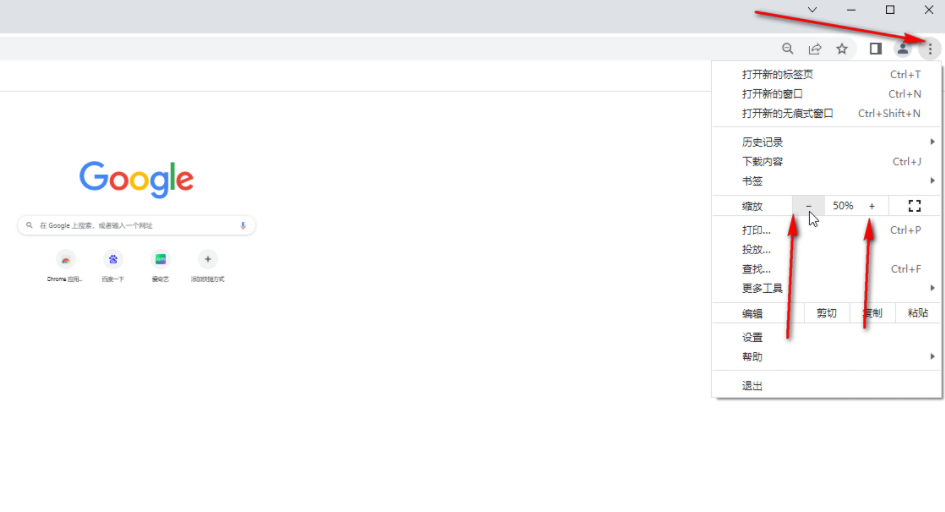
3、方法2.在界面右上方点击三个点图标后在子选项中点击“设置”,然后在设置窗口左侧点击“外观”,然后在“页面缩放”处点击下拉箭头进行调整(如图所示)。
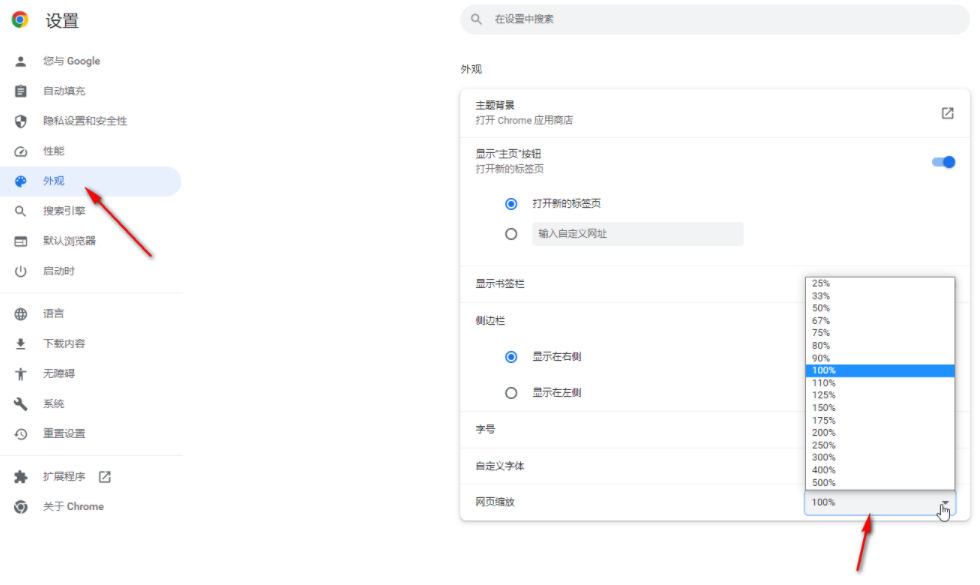
4、方法3.按住Ctrl键的同时,滚动鼠标滑轮可以进行调整,可以在界面右上方看到调整的参数(如图所示)。
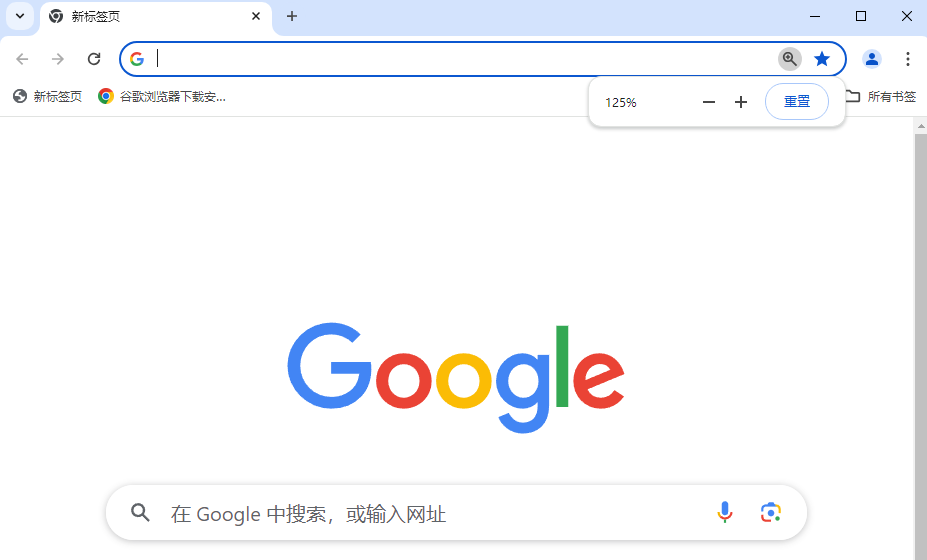
5、方法4.在界面右上方点击如图所示的图标后,在子选项中点击加号或者减号图标也可以进行调整(如图所示)。
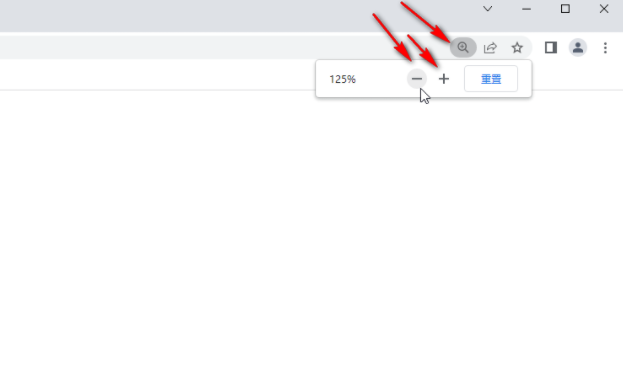
上述就是【谷歌浏览器缩放比例怎么设置?谷歌浏览器设置缩放比例步骤一览】的所有内容啦,想了解更多chrome浏览器教程,请继续关注下一期更新!